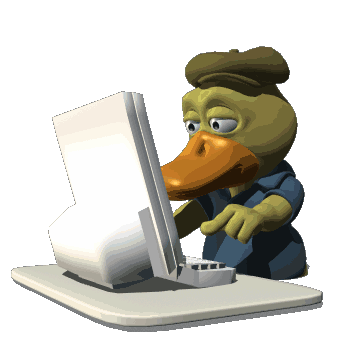-Метки
адобе ангел анимация благодарю букеты влюбленые все для дневника грусть двое девушка девушки декор день рождения деревья доброе утро добрый вечер добрый день женщина запекание игрушки картинки клипарт коллажи комментарии кофе красота кулинария лето люблю любовь маки малина море мужу мужчины музыка надписи натюрморт нежность новый год нужно знать одиночество открытка открытки парни пары плейкаст пожелания поздравления посвящение праздник праздники приветствия природа птицы разделители разлука рамки рождество розы розы. с новым годом сказка скрап скумбрия снег снежинки стихи схема счастье украшалочки уроки флеш фоны фотошоп цветы чайки часики чувства шампанское шары шахерезада шлейф духов шоколад эдитор эффекты ягоды
-Рубрики
- Оформление дневника (404)
- Рамки (175)
- Фоны (94)
- Украшалочки (48)
- Разделители (27)
- Надписи (18)
- Кнопочки переходы (13)
- Клипарт (5)
- Разделители блинги (4)
- (4)
- Флэш (391)
- Музыкальные флеш (64)
- Красивые флэшки (58)
- С добрым утром (45)
- Флэш часы и календари (41)
- Флеш эффекты (31)
- Флеш цветочные букеты (25)
- Эпиграфы (25)
- Мои флеш и баннеры (22)
- Пожелания доброго вечера,спокойной ночи (21)
- Спасибо (11)
- Спокойной ночи (7)
- Подарки (7)
- Клипарт (233)
- Цветы (48)
- Девушки (38)
- Пейзажи (30)
- Животные, бабочки, домашняя утварь (16)
- скрап (16)
- Фужеры, бокалы (14)
- Новый год. (9)
- Эффекты, капли (9)
- Детский клипарт (8)
- Он и Она (8)
- зодиак, музык. нстр. (4)
- Церковные праздники (4)
- Комнаты, веранды (4)
- Пасха, троица (3)
- Парни (3)
- Мебель (2)
- Праздники (2)
- Сайты клипарта (1)
- уроки (221)
- Онлайн фотошоп- Эдитор (47)
- Формулы рамок (2)
- Тексты (2)
- PLAYSCAT (100)
- Мои плэйкасты (73)
- Поздравления (83)
- С новым годом (39)
- Ко дню влюбленных (28)
- 8 марта (11)
- день матери (1)
- Красиво оформленные цветы. (75)
- Цветы (73)
- Коллажи (73)
- Мои коллажи (33)
- Красиво оформленные стихи. (61)
- День рождения (56)
- флэш с днем рождения (28)
- Поздравления (16)
- С днем рождения, мои открытки (5)
- Флеш приветствия (52)
- Чудесного дня (42)
- Девушки (48)
- Картинки (47)
- Позитив (19)
- Кошечки (12)
- Ангелы (3)
- Анимация (43)
- Танцы (14)
- Анимашки (6)
- Анимированные букеты (3)
- Блинги (2)
- Эффекты (2)
- Цветы (1)
- Нужно знать (42)
- Картинки комментарии (39)
- мои открытки (34)
- Открытка. Добрый вечер. (1)
- Открытка. День рождения. (1)
- церковные праздники (33)
- Фотошоп Адобе (31)
- ФлеШка (30)
- Осень (12)
- Природа (6)
- Зима (4)
- Лето (2)
- Весна (1)
- Рамки для сайта (28)
- Красивые рамки (28)
- Схемы (24)
- Музыка с Ютуб (21)
- Флеш-открытки (14)
- Открытки,букеты (4)
- Рецепты. (10)
- Плеер (10)
- Цитатник (7)
- Вязание (6)
- Крючок (3)
- на спицах (2)
- (5)
- Комнатные цветы (5)
- СЕРВИРОВКА (3)
- Танцы (2)
- Выпечка (2)
- Рецепты приготовления (2)
- Видео (2)
- Игры (2)
- ретро музыка (2)
- Музыка ретро (2)
- Шансон (1)
- Поделки своими руками. (1)
- Любимые фильмы (1)
- мои тексты (0)
- Шитье (0)
- Кулинария (10)
- Блюда из мяса (4)
- Выпечка (3)
- Блюда из творога (1)
- Блюда из курицы (1)
- Блюда из рыбы (1)
- Блюда гриль (1)
-Фотоальбом

- Цветочки моего сада
- 19:48 08.01.2023
- Фотографий: 3

- Животные
- 19:36 08.01.2023
- Фотографий: 4

- Мои комнатные цветы.
- 15:59 20.08.2018
- Фотографий: 10
-Музыка
- полонез Агинского
- Слушали: 411 Комментарии: 0
- Владислав Косарев. "Есть только миг"
- Слушали: 2324 Комментарии: 0
- Елена Ваенга - Курю
- Слушали: 724 Комментарии: 0
- Андрей Бандера "Незнакомка"
- Слушали: 18982 Комментарии: 0
- Пламя - Снег кружится...
- Слушали: 13059 Комментарии: 0
-Поиск по дневнику
-Подписка по e-mail
-Статистика
Записи с меткой уроки
(и еще 294082 записям на сайте сопоставлена такая метка)
Другие метки пользователя ↓
адобе анимация благодарю богиня букеты вино влюбленые все для дневника грусть двое девушка девушки декор день рождения доброе утро добрый вечер добрый день духи елочки женщина жизнь игрушки картинки клипарт клубника коллажи комментарии корабль кофе красота кулинария лето лилии люблю любовь маки мандарины море мужчины музыка надписи нежность новый год нужно знать одиночество открытка открытки парни парусник пары плейкаст пожелания поздравления ппарень праздник праздники приветствия разделители разлука рамки рождество розы розы. рябина с новым годом сказка скрап стихи схема счастье украшалочки уроки флеш фоны фотошоп цветы чайки часики чувства шампанское шары шахерезада шлейф духов шоколад эдитор эффекты ягоды
Без заголовка |
Это цитата сообщения БЕЛОЯР_2 [Прочитать целиком + В свой цитатник или сообщество!]
Урок 111: как удалить задний фон за человеком. Без программ.
|
Метки: уроки фотошоп |
Урок листопад |
Это цитата сообщения novprospekt [Прочитать целиком + В свой цитатник или сообщество!]
Движение по заданной траектории. Урок для Adobe Flash.
Многие из вас, те кто занимается флешками, умеют делать классическую анимацию движения. При этом объект помещается в определенную точку в первом ключевом кадре, а затем перемещается в другую ключевую точку. На Временной шкале между этими ключевыми точками создаётся определённое количество простых промежуточных кадров.
Объект анимации при этом движется из одной ключевой точки в другую строго по прямой линии.
Как же заставить объект анимации двигаться по заданной траектории. Для этого эту траектории, во - первых, надо конечно же задать. Во - вторых, привязать наш объект к этой траектории. Такая траектория во флеш называется Направляющей.
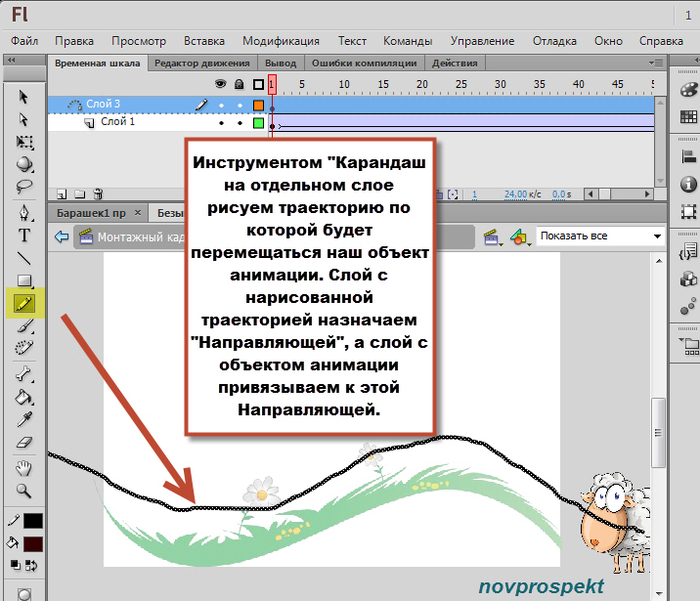
И так, разберёмся подробнее как же создать движение объекта по заданной траектории. Будем анимировать осенние листики.
Для этого создадим новый флеш документ Action Script 3
Файл - Создать
"Читаем и смотрим урок «Движение по заданной траектории» далее"
Объект анимации при этом движется из одной ключевой точки в другую строго по прямой линии.
Как же заставить объект анимации двигаться по заданной траектории. Для этого эту траектории, во - первых, надо конечно же задать. Во - вторых, привязать наш объект к этой траектории. Такая траектория во флеш называется Направляющей.
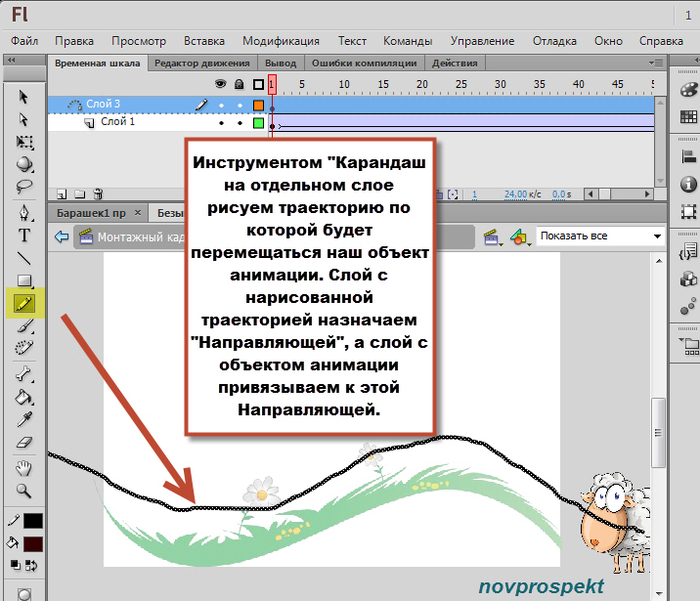
И так, разберёмся подробнее как же создать движение объекта по заданной траектории. Будем анимировать осенние листики.
Для этого создадим новый флеш документ Action Script 3
Файл - Создать
"Читаем и смотрим урок «Движение по заданной траектории» далее"
Серия сообщений "Фотошоп Адобе":
Часть 1 - Урок коллажа
Часть 2 - Размытие заднего фона в ФШ
...
Часть 28 - Анимация воды
Часть 29 - Без заголовка
Часть 30 - Урок листопад
Часть 31 - Паттерн
|
Метки: уроки адобе фотошоп листья |
Текст из кртинки в фотошопе CS6 |
Это цитата сообщения Зиновия [Прочитать целиком + В свой цитатник или сообщество!]
Урок - текст из картинки в фотошопе
 |
Серия сообщений "Фотошоп Адобе":
Часть 1 - Урок коллажа
Часть 2 - Размытие заднего фона в ФШ
...
Часть 23 - Уроки от Шаиры Маска
Часть 24 - Урок анимации летящего снега
Часть 25 - Текст из кртинки в фотошопе CS6
Часть 26 - Урок блестки и блики.
Часть 27 - Плачущая девушка.
...
Часть 29 - Без заголовка
Часть 30 - Урок листопад
Часть 31 - Паттерн
|
Метки: уроки фотошоп адобе текст картинки |
Моргаем глазками в Эдиторе. |
Это цитата сообщения LudmelaRU [Прочитать целиком + В свой цитатник или сообщество!]
Серия сообщений "Онлайн фотошоп- Эдитор":
Часть 1 - Рамочки в EDITOR
Часть 2 - Урок рамочка.
...
Часть 45 - Эдитор анимация
Часть 46 - Фотошоп экспресс онлайн
Часть 47 - Моргаем глазками в Эдиторе.
Метки: эдитор фотошоп анимация уроки глаза |
Урок анимации летящего снега |
Это цитата сообщения R-Oksana [Прочитать целиком + В свой цитатник или сообщество!]
Урок "Анимация летящего снега"
1.Открываем изображение котором мы хотим создать летящий снег. (Желательно небольшого размера, где то 400Х400 пикселей, чтобы эффект лучше смотрелся). Создаем новый слой - Слой – 1
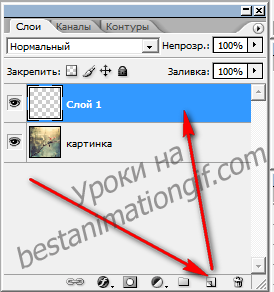

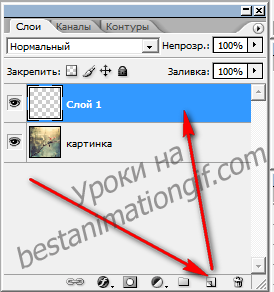

Серия сообщений "Фотошоп Адобе":
Часть 1 - Урок коллажа
Часть 2 - Размытие заднего фона в ФШ
...
Часть 22 - Урок женские глаза фотошоп
Часть 23 - Уроки от Шаиры Маска
Часть 24 - Урок анимации летящего снега
Часть 25 - Текст из кртинки в фотошопе CS6
Часть 26 - Урок блестки и блики.
...
Часть 29 - Без заголовка
Часть 30 - Урок листопад
Часть 31 - Паттерн
|
Метки: фотошоп адобе уроки снег |
Уроки от Шаиры Маска |
Это цитата сообщения Боева_Светлана [Прочитать целиком + В свой цитатник или сообщество!]
Урок от Шаиры. Маска, я Вас знаю! - рамочка PNG

Опять делаем простые рамочки в режиме PNG ( карнавал, новый год)
Для изготовления рамочки мы подберем клипарт:

клипарт-маска
Урок от Шаиры "Маска, я Вас знаю!"- рамочка PNG

Опять делаем простые рамочки в режиме PNG ( карнавал, новый год)
Для изготовления рамочки мы подберем клипарт:

клипарт-маска
http://www.lenagold.ru/fon/clipart/m/mask2.html
и
нам понадобится кисть -сетка, у кого нет - вот образец

1. Создадим документ с размерами 1024 на 768.
Кистью на новом слое нарисуем сеточку или, у кого кисти нет, сначала откроем клипарт
и ОПРЕДЕЛИМ КИСТЬ (см.урок №13)

2. Зашли в ФИЛЬТРЫ-ФИЛЬТР MuRa"s Meister - Pole Transform...
Заметили, фильтр MuRa"s Meister мой любимый, я его еще изучаю.
Вот для себя совершенно случайно поняла, как можно сделать ...веер (или очень похожую фигуру).
С этим фильтром мы работали на уроках №5,№2 и № 16 (см. эти уроки и комментарии к ним)

...поиграли настройками...

3. Получился веер...Повернули, развернули, подвинули, как нам надо на будущем коллаже.

4.Создадим новый слой и на нем кистью будем рисовать маску.
У кого такой кисти нет, опять же из клипарта (выше его дала) ОПРЕДЕЛИТЕ КИСТЬ.
Маску нарисовали, подвинули, как нам надо, повернули, что-то лишнее подтерли ...
Полюбовались результатами...

5. Приступим к разукрашиванию маски.
Можно ее залисть одним цветом или градиентом, или, как у меня , наложить узор...
(узор ОПРЕДЕЛЯЕТСЯ также, как КИСТЬ).
К своей маске я еще применила КОНТУРНОЕ ТИСНЕНИЕ и ТЕНЬ.

6. Ну вот и подошли, собственно, к изготовлению коллажа.
Под слои с маской и веером я вставила картинку-фото с видом Венеции.

7. Поправила картинку:уменьшила и разместила, как мне кажется удобно, под веером.
Выделила все, что выходит за веер и ...

8. ... вырезала лишнее.

9. Этот способ я применила для создания коллажа по теме Венеция.
Осталось только закрасить фон и вставить картинку для коллажа...
Ниже два примера таких коллажей.

http://www.liveinternet.ru/users/graphinya59/post341871501/

http://www.liveinternet.ru/users/graphinya59/post341870995/
10. Но... я не забыла, что тема наша новогодняя...
Тем более, что рамочки с маской можно приспособить и к новогодним коллажам.
Не долго думая, я перешла на слой под веером (это вырезанный из фото кусочек Венеции)
и наложила на него такой же узор, как на маске.
А также добавила КОНТУРНОЕ ТИСНЕНИЕ на слой с веером.

11. Посмотрела на результат и взяла кисточку-БОКЕ.
На новом слое под маской и веером нарисовала кружочки.

12. Полюбовалась результатом и на новом слое под маской, веером и боке
нарисовала кисточкой разводы-узор.

13. Закрасила фон черным, открыла все слои , что-то подвинула, поправила , подписала и вот
РЕЗУЛЬТАТ.
Сохраняем без фона в формате PNG.

14. Или поставим другой фон-картинку и сделаем коллаж.
Осталось сделать надпись, типа "С НОВЫМ ГОДОМ!",
добавить блесток-анимации и будет
ОТКРЫТКА.


http://www.liveinternet.ru/users/graphinya59/post341867953/
15. Еще один вариант рамочки.
Если пойдете по указанным ссылкам, попадете на мою страничку на сайте liveinternet.ru,
там рамочки в формате PNG и в полном размере.

http://www.liveinternet.ru/users/graphinya59/post341898238/
16. Поиграли цветом и добавили новогодней атрибутики.

или так ... что-то заело с фантазией...

и
нам понадобится кисть -сетка, у кого нет - вот образец

1. Создадим документ с размерами 1024 на 768.
Кистью на новом слое нарисуем сеточку или, у кого кисти нет, сначала откроем клипарт
и ОПРЕДЕЛИМ КИСТЬ (см.урок №13)

2. Зашли в ФИЛЬТРЫ-ФИЛЬТР MuRa"s Meister - Pole Transform...
Заметили, фильтр MuRa"s Meister мой любимый, я его еще изучаю.
Вот для себя совершенно случайно поняла, как можно сделать ...веер (или очень похожую фигуру).
С этим фильтром мы работали на уроках №5,№2 и № 16 (см. эти уроки и комментарии к ним)

...поиграли настройками...

3. Получился веер...Повернули, развернули, подвинули, как нам надо на будущем коллаже.

4.Создадим новый слой и на нем кистью будем рисовать маску.
У кого такой кисти нет, опять же из клипарта (выше его дала) ОПРЕДЕЛИТЕ КИСТЬ.
Маску нарисовали, подвинули, как нам надо, повернули, что-то лишнее подтерли ...
Полюбовались результатами...

5. Приступим к разукрашиванию маски.
Можно ее залисть одним цветом или градиентом, или, как у меня , наложить узор...
(узор ОПРЕДЕЛЯЕТСЯ также, как КИСТЬ).
К своей маске я еще применила КОНТУРНОЕ ТИСНЕНИЕ и ТЕНЬ.

6. Ну вот и подошли, собственно, к изготовлению коллажа.
Под слои с маской и веером я вставила картинку-фото с видом Венеции.

7. Поправила картинку:уменьшила и разместила, как мне кажется удобно, под веером.
Выделила все, что выходит за веер и ...

8. ... вырезала лишнее.

9. Этот способ я применила для создания коллажа по теме Венеция.
Осталось только закрасить фон и вставить картинку для коллажа...
Ниже два примера таких коллажей.

http://www.liveinternet.ru/users/graphinya59/post341871501/

http://www.liveinternet.ru/users/graphinya59/post341870995/
10. Но... я не забыла, что тема наша новогодняя...
Тем более, что рамочки с маской можно приспособить и к новогодним коллажам.
Не долго думая, я перешла на слой под веером (это вырезанный из фото кусочек Венеции)
и наложила на него такой же узор, как на маске.
А также добавила КОНТУРНОЕ ТИСНЕНИЕ на слой с веером.

11. Посмотрела на результат и взяла кисточку-БОКЕ.
На новом слое под маской и веером нарисовала кружочки.

12. Полюбовалась результатом и на новом слое под маской, веером и боке
нарисовала кисточкой разводы-узор.

13. Закрасила фон черным, открыла все слои , что-то подвинула, поправила , подписала и вот
РЕЗУЛЬТАТ.
Сохраняем без фона в формате PNG.

14. Или поставим другой фон-картинку и сделаем коллаж.
Осталось сделать надпись, типа "С НОВЫМ ГОДОМ!",
добавить блесток-анимации и будет
ОТКРЫТКА.


http://www.liveinternet.ru/users/graphinya59/post341867953/
15. Еще один вариант рамочки.
Если пойдете по указанным ссылкам, попадете на мою страничку на сайте liveinternet.ru,
там рамочки в формате PNG и в полном размере.

http://www.liveinternet.ru/users/graphinya59/post341898238/
16. Поиграли цветом и добавили новогодней атрибутики.

или так ... что-то заело с фантазией...

Серия сообщений "Фотошоп Адобе":
Часть 1 - Урок коллажа
Часть 2 - Размытие заднего фона в ФШ
...
Часть 21 - Создание золотого текста в фотошопе
Часть 22 - Урок женские глаза фотошоп
Часть 23 - Уроки от Шаиры Маска
Часть 24 - Урок анимации летящего снега
Часть 25 - Текст из кртинки в фотошопе CS6
...
Часть 29 - Без заголовка
Часть 30 - Урок листопад
Часть 31 - Паттерн
|
Метки: адобе фотошоп маска уроки |
Создание золотого текста в фотошопе |
Это цитата сообщения Nikajana [Прочитать целиком + В свой цитатник или сообщество!]
Создаем золотой текст в фотошопе.
В этом уроке я покажу, как создать золотой текст, используя одну из
полезных функций Фотошопа - стили слоя. После того, как текст будет
готов, Вы сможете сохранить созданный стиль, а затем применять его
каждый раз, когда понадобится сделать золотой текст.
Финальный результат:

Читать далее...
полезных функций Фотошопа - стили слоя. После того, как текст будет
готов, Вы сможете сохранить созданный стиль, а затем применять его
каждый раз, когда понадобится сделать золотой текст.
Финальный результат:

Серия сообщений "Фотошоп Адобе":
Часть 1 - Урок коллажа
Часть 2 - Размытие заднего фона в ФШ
...
Часть 19 - Уроки в фотошопе для начинающих
Часть 20 - Урок Обои для рабочего стола.
Часть 21 - Создание золотого текста в фотошопе
Часть 22 - Урок женские глаза фотошоп
Часть 23 - Уроки от Шаиры Маска
...
Часть 29 - Без заголовка
Часть 30 - Урок листопад
Часть 31 - Паттерн
|
Метки: фотошоп адобе текст уроки |
урок для фотошопа |
Это цитата сообщения mimozochka [Прочитать целиком + В свой цитатник или сообщество!]
Урок для фотошопа"Париж"
|
Серия сообщений "мои уроки":
Часть 1 - Урок делаем рамочку в фотошопе.(для новичков)
Часть 2 - Урок рамка фотошоп с картинкой. в Photoshop CS5 .
...
Часть 46 - Перевод урока для корела"Girassois"
Часть 47 - Перевод урока для корела"Flowery fragrance"
Часть 48 - Урок для фотошопа"Париж"
Метки: уроки корел коллажи |
Прозрачный текст в фотошопе |
Это цитата сообщения Lyudmila_Lyu [Прочитать целиком + В свой цитатник или сообщество!]
Как сделать прозрачный текст в фотошопе
Читать далее...
При цитировании достаточно нажать кнопку "Нравится"
Это будет небольшой и легкий урок, как сделать прозрачный текст в фотошопе. Такой текст можно использовать в коллажах, в поздравительных открытках. И если сохранить созданный прозрачный текст в формате PNG ( без фона), то его можно вставлять уже в готовом виде в любые открытки. Сделаем в качестве примера такую картинку.
Серия сообщений "Фотошоп Адобе":
Часть 1 - Урок коллажа
Часть 2 - Размытие заднего фона в ФШ
...
Часть 16 - Урок фотошоп Осенняя пора
Часть 17 - Фотошоп, как вырезать волосы
Часть 18 - Прозрачный текст в фотошопе
Часть 19 - Уроки в фотошопе для начинающих
Часть 20 - Урок Обои для рабочего стола.
...
Часть 29 - Без заголовка
Часть 30 - Урок листопад
Часть 31 - Паттерн
|
Метки: фотошоп адобе уроки текст |
Фотошоп, как вырезать волосы |
Это цитата сообщения Vera_Larionova [Прочитать целиком + В свой цитатник или сообщество!]
Как вырезать волосы. Подробный урок.
Сегодня я покажу, как вырезать волосы в Фотошопе очень быстро и качественно.
Я вырезала изображение Анны Семенович, у которой на фотографии красивая кудрявая причёска и затем поместила её на красивый природный фон:

А изначальная фотография Анны была вот такая:

На изначальной фотографии видно, что волосы сильно пушатся и некоторые отдельные одиночные волоски не вошли в зону вырезания, но основные пряди, формирующие причёску присутствуют в зоне вырезания.
Итак, приступим к уроку:
ДАЛЕЕ...
Я вырезала изображение Анны Семенович, у которой на фотографии красивая кудрявая причёска и затем поместила её на красивый природный фон:

А изначальная фотография Анны была вот такая:

На изначальной фотографии видно, что волосы сильно пушатся и некоторые отдельные одиночные волоски не вошли в зону вырезания, но основные пряди, формирующие причёску присутствуют в зоне вырезания.
Итак, приступим к уроку:
ДАЛЕЕ...
Серия сообщений "Фотошоп Адобе":
Часть 1 - Урок коллажа
Часть 2 - Размытие заднего фона в ФШ
...
Часть 15 - Урок фотошоп Осень
Часть 16 - Урок фотошоп Осенняя пора
Часть 17 - Фотошоп, как вырезать волосы
Часть 18 - Прозрачный текст в фотошопе
Часть 19 - Уроки в фотошопе для начинающих
...
Часть 29 - Без заголовка
Часть 30 - Урок листопад
Часть 31 - Паттерн
|
Метки: фотошоп адобе уроки |
Урок фотошоп Осень |
Это цитата сообщения Астраханочка_51 [Прочитать целиком + В свой цитатник или сообщество!]
Серия сообщений "Фотошоп Адобе":
Часть 1 - Урок коллажа
Часть 2 - Размытие заднего фона в ФШ
...
Часть 13 - Урок Блики в фотошопе
Часть 14 - Клипарт в фотошопе.
Часть 15 - Урок фотошоп Осень
Часть 16 - Урок фотошоп Осенняя пора
Часть 17 - Фотошоп, как вырезать волосы
...
Часть 29 - Без заголовка
Часть 30 - Урок листопад
Часть 31 - Паттерн
|
Метки: фотошоп адобе коллажи оосень уроки |
Клипарт в фотошопе. |
Это цитата сообщения Иришка-Манюшка [Прочитать целиком + В свой цитатник или сообщество!]
СПРАШИВАЛИ-ОТВЕЧАЮ. КАК Я ДЕЛАЮ КЛИПАРТ В ФШ.
Серия сообщений "Фотошоп Адобе":
Часть 1 - Урок коллажа
Часть 2 - Размытие заднего фона в ФШ
...
Часть 12 - Анимация уроки
Часть 13 - Урок Блики в фотошопе
Часть 14 - Клипарт в фотошопе.
Часть 15 - Урок фотошоп Осень
Часть 16 - Урок фотошоп Осенняя пора
...
Часть 29 - Без заголовка
Часть 30 - Урок листопад
Часть 31 - Паттерн
|
Метки: фотошоп адобе клипарт уроки |
Фоторедакторы в одном месте |
Это цитата сообщения Belenaya [Прочитать целиком + В свой цитатник или сообщество!]
ФОТОРЕДАКТОРЫ В ОДНОМ МЕСТЕ
http://www.liveinternet.ru/users/lyudmila_spring/post337914270/
http://www.liveinternet.ru/users/lyudmila_spring/post337914270/
.
ИНОГДА ТАК НУЖНЫ САЙТЫ,ЧТОБ ОБРАБОТАТЬ ФОТО,
И ЧТОБ ДОЛГО НЕ ИСКАТЬ,
СОБРАЛА ФОТОРЕДАКТОРЫ В ОДНО МЕСТО.
СОЗДАТЬ СЛАЙД - ШОУ
ДОБАВИТЬ ФОТОЭФФЕКТ. АНИМИРОВАТЬ ФОТО.
НАПИСАТЬ ТЕКСТ НА ФОТО
УВЕЛИЧИТЬ,УМЕНЬШИТЬ,ПОДПИСАТЬ.
СОЗДАТЬ БЛЁСТКИ НА ФОТО
ВСТАВИТЬ ЛИЦО В ШАБЛОН.СОЗДАТЬ РОЛИК.
ВСЕВОЗМОЖНЫЕ ЭФФЕКТЫ,КОЛЛАЖИ
СОЗДАТЬ КОЛЛАЖ ИЗ ФОТО
МНОЖЕСТВО ФОТОРАМОК.ФОТОЭФФЕКТЫ.
ВСЕВОЗМОЖНЫЕ ЭФФЕКТЫ
Метки: фоторедактор фото уроки |
Урок Блики в фотошопе |
Это цитата сообщения Lyusya-Spring [Прочитать целиком + В свой цитатник или сообщество!]
Урок для фотошопа "Блики"
Урок для фотошопа "Блики"

Приветствую вас мои дорогие друзья!
Сегодня хочу вам рассказать о том,как в фотошопе
при помощи стандартного фильтра "Рендеринг - Блик..."
можно сделать анимацию и эффектно украсить свою работу
или просто понравившееся фото.
1.0.Для тех кто ещё никогда не делал анимации советую
взять вот такие размеры документа
Ширина : 600 Пикселы
Высота : 450 Пикселы
Разрешение : 72 Пикселы/дюйм
Это нужно для того что бы вес готовой работы
был не сильно "тяжёлый"
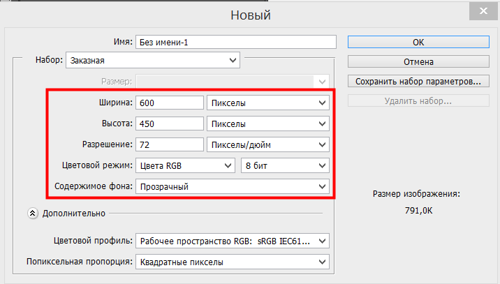
1.1.Я за ранее сделала не сложный коллаж и объединила все слои.
Вы можете просто залить любым цветом,добавить пару клипартов
и объединить все слои.Затем меняем название слоя на "1".
1.2.Копируем этот слой 8 раз и меняем название на "2","3",...
как показано на рисунке.Это нужно что бы вы не запутались.
Закрыть глазик у всех слоёв кроме Слоя "1"
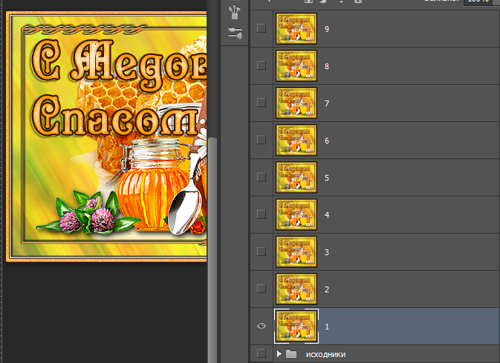
1.3.Слой "1" активный идём:
Панель Меню – Фильтр – Рендеринг - Блик..
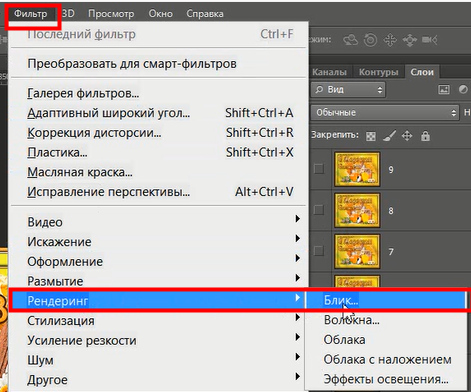
Нажимаем "Начало ролика". Затем в этом же окне,
наводим мышку на крестик в миниатюре
вашей работы,захватываем его и перемещаем
в нужное место.Нажимаем "ОК"
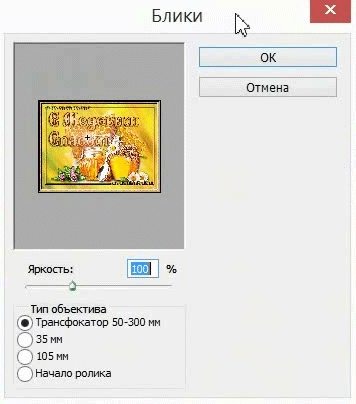
1.3.Продолжаем стоять на Слои "1" идём ещё раз :
Панель Меню – Фильтр – Рендеринг - Блик...
Не меняя настройки перемещаем блик(крестик),как показано
в пункте 1.2., в другое место.Нажимаем "ОК"
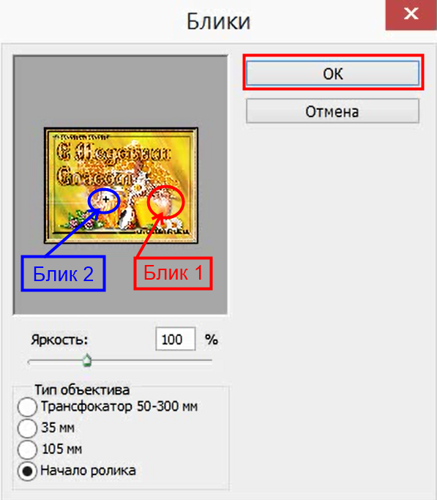
1.4.Активируем Слой "2" открываем глазик,а у Слоя "1" закрываем глазик.
Идём : Панель Меню – Фильтр – Рендеринг - Блик..
и уменьшаем яркость,я поставила 60% вы можете поставить
другую всё зависит от вашей работы.Больше ни чего не меняем.
Это нужно для плавного перехода блика.Нажимаем "ОК"
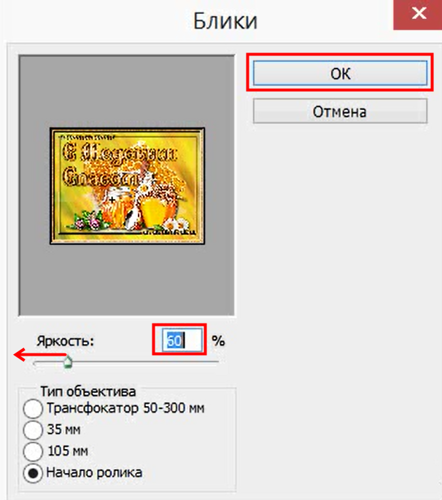
1.5.Продолжаем стоять на Слои "2" идём ещё раз :
Панель Меню – Фильтр – Рендеринг - Блик...
Перемещаем блик(крестик) на новое место.Яркость ставим 100%
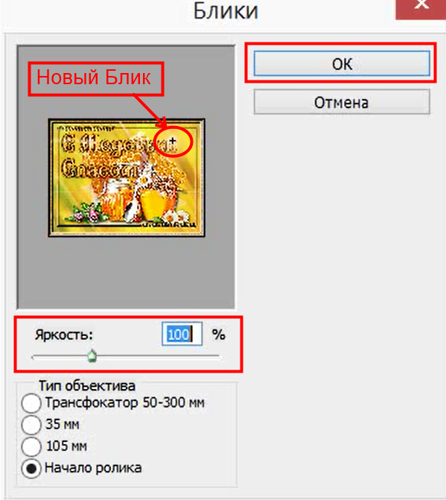
1.6.Активируем Слой "3" открываем глазик,а у Слоя "2"
закрываем глазик.Идём :
Панель Меню – Фильтр – Рендеринг - Блик..
и уменьшаем яркость до 60%,
больше ни чего не меняем.Нажимаем "ОК"
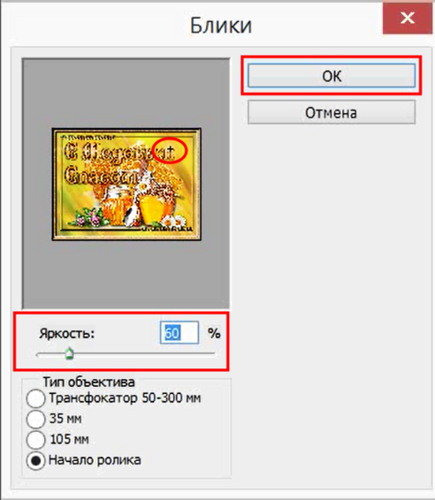
1.7.Продолжаем стоять на Слои "3" идём ещё раз :
Панель Меню – Фильтр – Рендеринг - Блик...
Перемещаем блик(крестик) на новое место.
Яркость ставим 100%. Нажимаем "ОК"
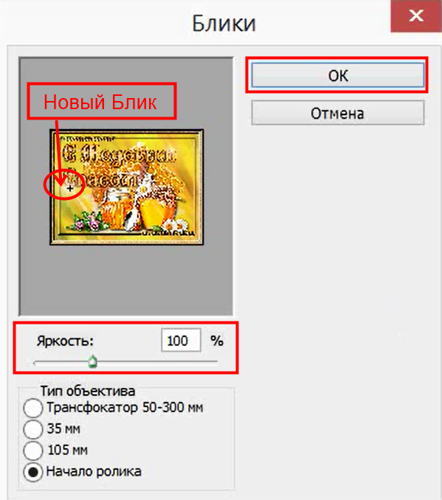
1.8.Повторяем действия с пункта 1.4.,но только
активируем Слой "4" открываем глазик,а у Слоя "3"
закрываем глазик.Идём :
Панель Меню – Фильтр – Рендеринг - Блик... и так далее...
пока не расставим нужное количество бликов.
Я сделала до "6" слоя включительно.
Слои "7","8","9" оставила без изменений.
Это нужно что бы у анимации была задержка.
2.0.Начинаем собирать анимацию.
Для этого нужно открыть панель "Анимации" идём:
Панель Меню – Окно – Шкала времени (Для Adobe Photoshop CS5 "Анимация")
В открывшемся окне нажать "Создать анимацию кадра".
Или переключить, нажав на треугольник и за тем нажать.
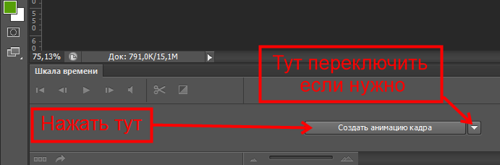
2.1.У всех слоёв закрываем глазик кроме Слоя "1"
Выставляем вот такие настройки :
Выбор времени отображения кадров 0,2 сек.
Выбор параметров цикла Постоянно
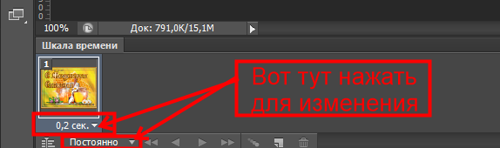
2.2.Создаём новый кадр нажав в панели анимации на значок
В панели слоёв становимся на Слой "2" открываем глазик,
а у Слой "1" закрываем глазик.
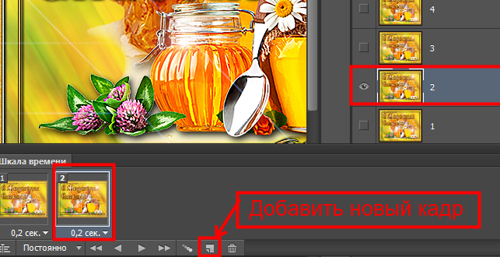
2.3.Создаём новый кадр нажав в панели анимации на значок
В панели слоёв становимся на Слой "3" открываем глазик,
а у Слой "2" закрываем глазик.
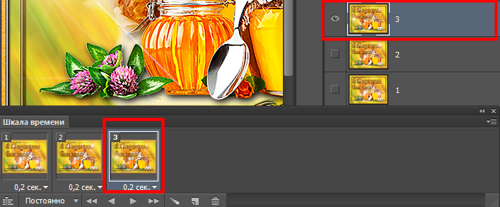
2.4.Таким образом добавляем все слои в кадры.
У нас 9 слоёв и должно получится 9 кадров.
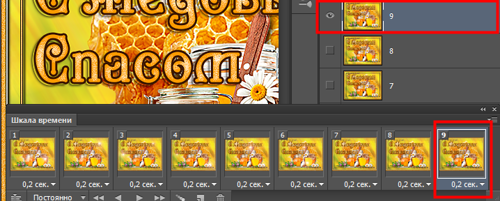
2.5.Анимация готова нажимаем "Play"и любуемся.
Если анимация слишком быстрая увеличиваем
скорость задержки кадров вместо 0,2 сек. ставим 0,3 сек.
2.6.Теперь нужно сохранить нашу анимацию идём:
Панель Меню – Файл – Сохранить для Web...
Выставляем вот такие настройки как у меня на скрине.
Проигрываем анимацию,если всё устраивает жмём "Сохранить"
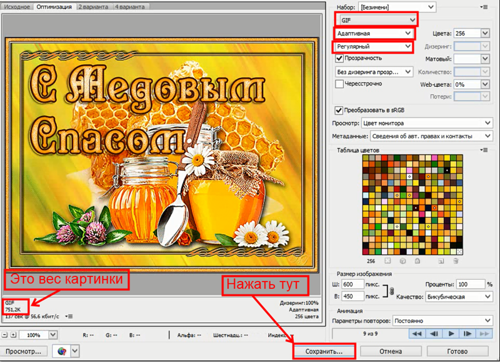
Если возникнут вопросы, спрашивайте, не стесняйтесь.
Желаю всем удачи.
Автор урока Irina Hochweis
Группа Я +ТЫ учимся вместе
Урок для фотошопа "Блики"

Приветствую вас мои дорогие друзья!
Сегодня хочу вам рассказать о том,как в фотошопе
при помощи стандартного фильтра "Рендеринг - Блик..."
можно сделать анимацию и эффектно украсить свою работу
или просто понравившееся фото.
1.0.Для тех кто ещё никогда не делал анимации советую
взять вот такие размеры документа
Ширина : 600 Пикселы
Высота : 450 Пикселы
Разрешение : 72 Пикселы/дюйм
Это нужно для того что бы вес готовой работы
был не сильно "тяжёлый"
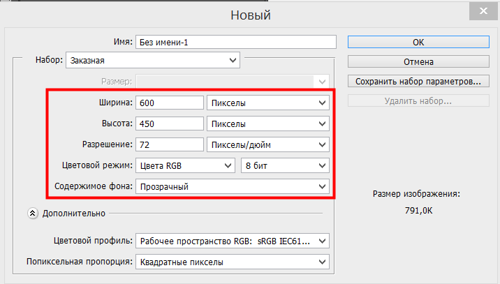
1.1.Я за ранее сделала не сложный коллаж и объединила все слои.
Вы можете просто залить любым цветом,добавить пару клипартов
и объединить все слои.Затем меняем название слоя на "1".
1.2.Копируем этот слой 8 раз и меняем название на "2","3",...
как показано на рисунке.Это нужно что бы вы не запутались.
Закрыть глазик у всех слоёв кроме Слоя "1"
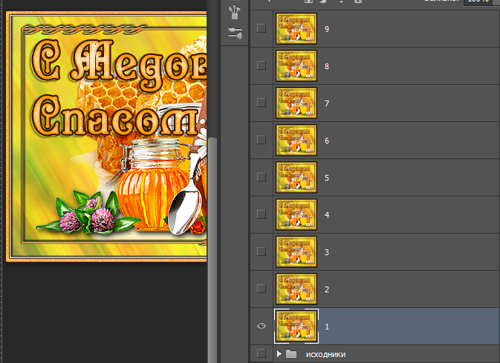
1.3.Слой "1" активный идём:
Панель Меню – Фильтр – Рендеринг - Блик..
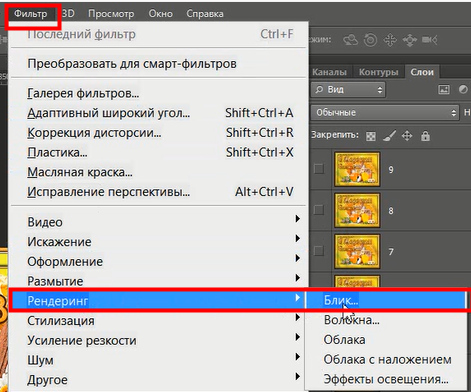
Нажимаем "Начало ролика". Затем в этом же окне,
наводим мышку на крестик в миниатюре
вашей работы,захватываем его и перемещаем
в нужное место.Нажимаем "ОК"
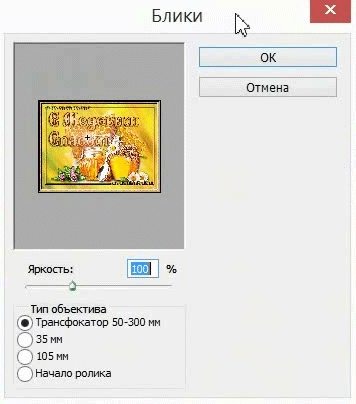
1.3.Продолжаем стоять на Слои "1" идём ещё раз :
Панель Меню – Фильтр – Рендеринг - Блик...
Не меняя настройки перемещаем блик(крестик),как показано
в пункте 1.2., в другое место.Нажимаем "ОК"
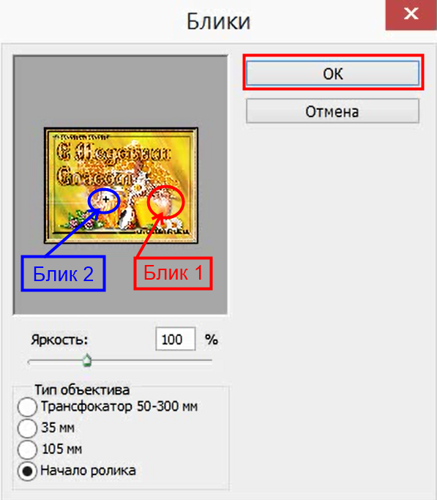
1.4.Активируем Слой "2" открываем глазик,а у Слоя "1" закрываем глазик.
Идём : Панель Меню – Фильтр – Рендеринг - Блик..
и уменьшаем яркость,я поставила 60% вы можете поставить
другую всё зависит от вашей работы.Больше ни чего не меняем.
Это нужно для плавного перехода блика.Нажимаем "ОК"
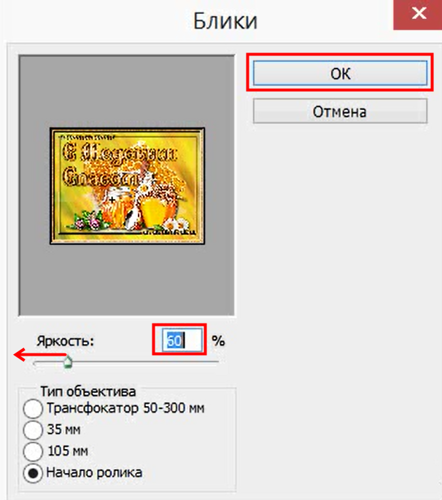
1.5.Продолжаем стоять на Слои "2" идём ещё раз :
Панель Меню – Фильтр – Рендеринг - Блик...
Перемещаем блик(крестик) на новое место.Яркость ставим 100%
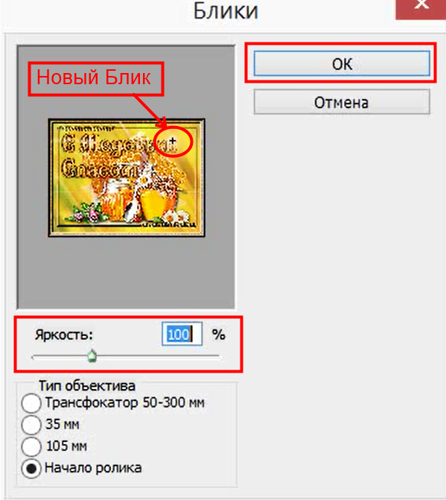
1.6.Активируем Слой "3" открываем глазик,а у Слоя "2"
закрываем глазик.Идём :
Панель Меню – Фильтр – Рендеринг - Блик..
и уменьшаем яркость до 60%,
больше ни чего не меняем.Нажимаем "ОК"
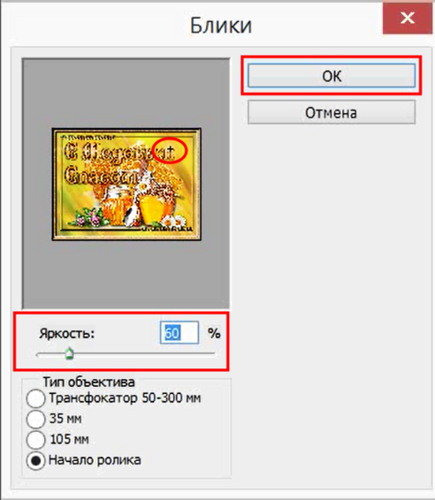
1.7.Продолжаем стоять на Слои "3" идём ещё раз :
Панель Меню – Фильтр – Рендеринг - Блик...
Перемещаем блик(крестик) на новое место.
Яркость ставим 100%. Нажимаем "ОК"
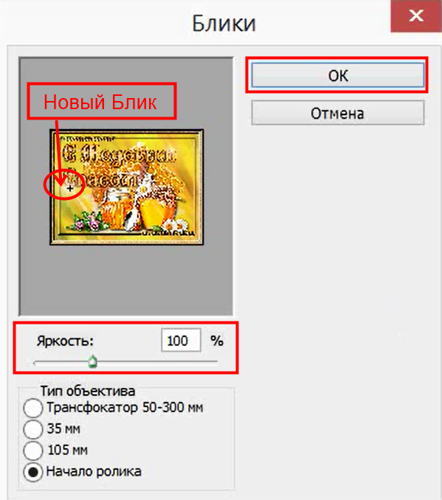
1.8.Повторяем действия с пункта 1.4.,но только
активируем Слой "4" открываем глазик,а у Слоя "3"
закрываем глазик.Идём :
Панель Меню – Фильтр – Рендеринг - Блик... и так далее...
пока не расставим нужное количество бликов.
Я сделала до "6" слоя включительно.
Слои "7","8","9" оставила без изменений.
Это нужно что бы у анимации была задержка.
2.0.Начинаем собирать анимацию.
Для этого нужно открыть панель "Анимации" идём:
Панель Меню – Окно – Шкала времени (Для Adobe Photoshop CS5 "Анимация")
В открывшемся окне нажать "Создать анимацию кадра".
Или переключить, нажав на треугольник и за тем нажать.
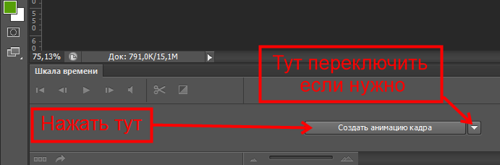
2.1.У всех слоёв закрываем глазик кроме Слоя "1"
Выставляем вот такие настройки :
Выбор времени отображения кадров 0,2 сек.
Выбор параметров цикла Постоянно
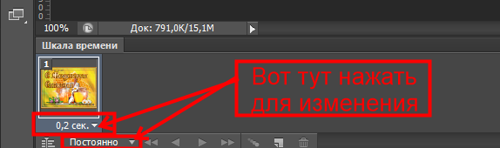
2.2.Создаём новый кадр нажав в панели анимации на значок
В панели слоёв становимся на Слой "2" открываем глазик,
а у Слой "1" закрываем глазик.
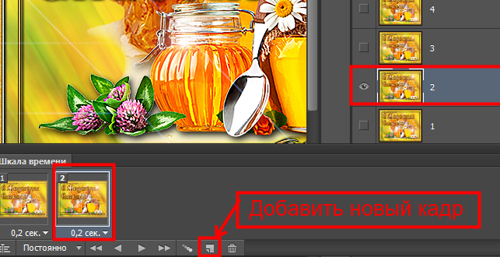
2.3.Создаём новый кадр нажав в панели анимации на значок
В панели слоёв становимся на Слой "3" открываем глазик,
а у Слой "2" закрываем глазик.
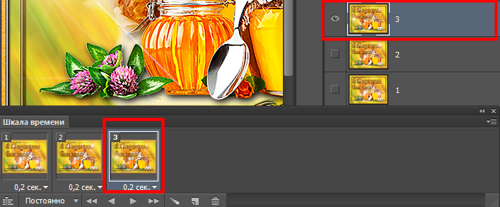
2.4.Таким образом добавляем все слои в кадры.
У нас 9 слоёв и должно получится 9 кадров.
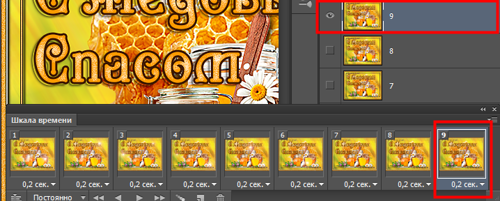
2.5.Анимация готова нажимаем "Play"и любуемся.
Если анимация слишком быстрая увеличиваем
скорость задержки кадров вместо 0,2 сек. ставим 0,3 сек.
2.6.Теперь нужно сохранить нашу анимацию идём:
Панель Меню – Файл – Сохранить для Web...
Выставляем вот такие настройки как у меня на скрине.
Проигрываем анимацию,если всё устраивает жмём "Сохранить"
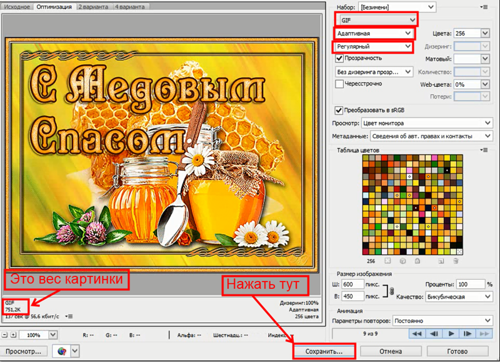
Если возникнут вопросы, спрашивайте, не стесняйтесь.
Автор урока Irina Hochweis
Группа Я +ТЫ учимся вместе
Серия сообщений "Фотошоп Адобе":
Часть 1 - Урок коллажа
Часть 2 - Размытие заднего фона в ФШ
...
Часть 11 - Набор кистей для работ
Часть 12 - Анимация уроки
Часть 13 - Урок Блики в фотошопе
Часть 14 - Клипарт в фотошопе.
Часть 15 - Урок фотошоп Осень
...
Часть 29 - Без заголовка
Часть 30 - Урок листопад
Часть 31 - Паттерн
|
Метки: уроки фотошоп адобе блики |
Анимация уроки |
Это цитата сообщения R-Oksana [Прочитать целиком + В свой цитатник или сообщество!]
Анимация - Перелистывание страниц
Для урока вам понадобиться изображение книги или альбома. В инете много таких картинок.
Итак - картинка найдена - открываем ее в фотошопе. Разблокируем слой - удалим замочек со слоя - двойной клик по замочку и в открывшемся окошке - нажмите Ок, либо просто мышкой перетащите замочек в корзинку
Выделям с помощью инструмента Лассо правую часть книги и копируем ее на новый слой ( после выделения поставьте курсор на картинку - правой клавищей мышки - команда - скопировать на новый слой)
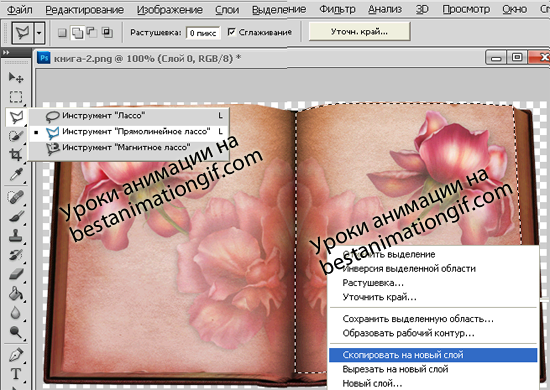
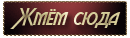
Итак - картинка найдена - открываем ее в фотошопе. Разблокируем слой - удалим замочек со слоя - двойной клик по замочку и в открывшемся окошке - нажмите Ок, либо просто мышкой перетащите замочек в корзинку
Выделям с помощью инструмента Лассо правую часть книги и копируем ее на новый слой ( после выделения поставьте курсор на картинку - правой клавищей мышки - команда - скопировать на новый слой)
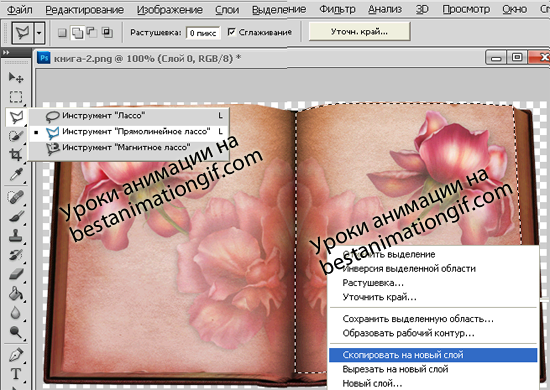
Серия сообщений "Фотошоп Адобе":
Часть 1 - Урок коллажа
Часть 2 - Размытие заднего фона в ФШ
...
Часть 10 - фототошоп , вырезать человека
Часть 11 - Набор кистей для работ
Часть 12 - Анимация уроки
Часть 13 - Урок Блики в фотошопе
Часть 14 - Клипарт в фотошопе.
...
Часть 29 - Без заголовка
Часть 30 - Урок листопад
Часть 31 - Паттерн
|
Метки: анимация фотошоп адобе уроки |
Программа для коллажей |
Это цитата сообщения Лариса_Гурьянова [Прочитать целиком + В свой цитатник или сообщество!]
Virtual Painter Deluxe 5.0 - программа для коллажей
Совсем забыла про эту программу, которую можно использовать и как фильтр в ФШ
Вот, посмотрите, как она работает:
было

стало

СКАЧАТЬ И УСТАНОВИТЬ ПРОГРАММУ
для вас Лариса Гурьянова
Вот, посмотрите, как она работает:
было

стало

СКАЧАТЬ И УСТАНОВИТЬ ПРОГРАММУ
для вас Лариса Гурьянова
Серия сообщений "* Программы":
Часть 1 - ПРОГРАММА FlipAlbum Pro
Часть 2 - Программы для получения скриншотов
...
Часть 39 - Программа для просмотра GIF анимации - GIF Viewer 3.3
Часть 40 - Программа Tiffen Dfx - для редактирования фото
Часть 41 - Virtual Painter Deluxe 5.0 - программа для коллажей
Часть 42 - Учимся делать видео-ролики и слайд-шоу
Часть 43 - ПРОГРАММА "Sqirlz Water Reflections"
...
Часть 45 - Работа Программы для анимации - DP Animation Maker
Часть 46 - Урок - Программа Cliplets - делаем "живые" фото
Часть 47 - Работа разных программ
Метки: программы коллажи фотошоп уроки |
онлайн генератор |
Это цитата сообщения Любаша_Сумчанка [Прочитать целиком + В свой цитатник или сообщество!]
Полезный и очень простой онлайн-генератор
|
Серия сообщений "уроки для ли.ру.":
Часть 1 - Делаем простую Рамку с двигающимся текстом.
Часть 2 - *
...
Часть 15 - Как скопировать дневник с ЛиРу...
Часть 16 - Сделать текст с прокруткой во флейме.
Часть 17 - Полезный и очень простой онлайн-генератор
Серия сообщений "Онлайн фотошоп- Эдитор":
Часть 1 - Рамочки в EDITOR
Часть 2 - Урок рамочка.
...
Часть 41 - Украшалочки. вуаль
Часть 42 - Программы
Часть 43 - онлайн генератор
Часть 44 - Сайты для скачивания фильтров
Часть 45 - Эдитор анимация
Часть 46 - Фотошоп экспресс онлайн
Часть 47 - Моргаем глазками в Эдиторе.
Метки: уроки генераторы он-лайн |
уроки для начинающих |
Это цитата сообщения Вперед_с_Надеждой_идущая [Прочитать целиком + В свой цитатник или сообщество!]
Серия сообщений "Фотошоп Адобе":
Часть 1 - Урок коллажа
Часть 2 - Размытие заднего фона в ФШ
...
Часть 7 - Маски, фотошоп
Часть 8 - Урок коллажа
Часть 9 - уроки для начинающих
Часть 10 - фототошоп , вырезать человека
Часть 11 - Набор кистей для работ
...
Часть 29 - Без заголовка
Часть 30 - Урок листопад
Часть 31 - Паттерн
|
Метки: фотошоп адобе уроки |
Урок коллажа |
Это цитата сообщения Herbstblatt [Прочитать целиком + В свой цитатник или сообщество!]
Серия сообщений "Фотошоп Адобе":
Часть 1 - Урок коллажа
Часть 2 - Размытие заднего фона в ФШ
...
Часть 6 - уроки фотошоп с футажами
Часть 7 - Маски, фотошоп
Часть 8 - Урок коллажа
Часть 9 - уроки для начинающих
Часть 10 - фототошоп , вырезать человека
...
Часть 29 - Без заголовка
Часть 30 - Урок листопад
Часть 31 - Паттерн
|
Метки: уроки фотошоп адобе коллаж |
Надписи на картинках и пост Лены Мамлевой |
Это цитата сообщения ЛЮБА-ЛЮБУШКА [Прочитать целиком + В свой цитатник или сообщество!]
Надписи на картинках и отдельно Пост Лены Мамлеевой
На моём любимом сайте-генераторе, Друзья, можно:
~ Делать надписи на своих картинках как простым, так и анимированным текстом;
~ Делать самостоятельные красивые надписи тоже как простым, так и анимированным текстом. Заходим:

Хочется написать об этом покороче, чтобы не особо вас грузить писаниной :)
Делать надписи можно как на простых, так и на анимированных картинках.
Для начала загружаем свою картинку одним из способов:
1). с компьютера (Обзор - выбрать картинку на компьютере - Upload);
2). из Интернета (From URL - в белую строку вставить ссылку на картинку, взятую в Интернете - Upload).
Как только картинку загрузили, идём накладывать на неё надпись.
Простой текст находится вот тут:

Зашли, теперь выбираем желаемые параметры: просто смело прощупайте их все, настоятельно рекомендую, есть интересненькие. Текст просто цепляйте мышкой и перемещайте по картинке в нужное место. Имеется и настройка распределения текста по левому краю, по центру, по правому краю:

Кнопка cancel (отменить действие), кнопка Apply (Применить). Кроме того, сверху слева имеются стрелочки Undo (Шаг назад, отменить) и Redo (Шаг вперёд, вернуть). Delete - очистить рабочее поле, начать вообще всю работу заново ))
Да, не все шрифты пишут по-русски, поэтому подбирайте подходящие - пробуйте сами, щупайте и ищите русскоязычные, их немало.
Подписала анимированную картинку простым текстом:

А теперь подпишу блестящим. Для этого после загрузки картинки иду сюда:


А сейчас создадим просто красивую надпись саму по себе, без картинки.
Итак, нажимаем в самом начале работы вот сюда:

Откроем эту маленькую Менюшку, показанную на скрине - меня, например, тут интересуют только две вещи: One Colour (Один Цвет) и самое главное Transparent (Прозрачный), можете для интереса пощупать Gradient и Plasma.
При выборе One Colour наша надпись будет создана на фоне выбранного цвета. Как выбрать цвет? Да как обычно: нажали на треугольничек справа от цвета - теперь выбираем нужный цвет, скользя круглешком по квадрату цветовой палитры и по цветовому вертикальному столбику. Выбрали? Теперь закрываем окно выбора, нажав на крестик или щёлкнув по пустому месту страницы.
Так. Теперь очень важно задать параметры Width (Ширину) и Height (Высоту) нашего цветного холста. В окошечки пишите любые большие цифры, пишите навскидку, с запасом, чтобы размеров холста уж точно хватило под надпись. Например, в окошечко Width напишу цифру 650, в окошечко Height напишу 600. Ну, и жмём на кнопку Create Canvas (Создать Холст). Холст - это фон.
Хотим сделать надпись на холсте (фоне) обычным текстом? Тогда сюда:

Хотим сделать анимированным - тогда сюда:

Это анимированная надпись на тёмно-зелёном фоне:

Точно так же при создании надписи на прозрачном фоне: выбрать в Менюшке, как уже говорилось, Transparent (Прозрачный) - прописать с большим запасом размеры Width (ширину) и Height (высоту) нашего холста - нажать на кнопку Create Canvas (Создать Холст) - ну, и выбираем, какой текст хотим создать: простой или анимированный. Это вы уже поняли.
Это анимированная надпись на прозрачном фоне:

Так как холст мы делаем большим, с запасом, чтобы вся наша надпись спокойнекько вошла, то после работы просто обрежем лишнее, нажав на Ножнички вот тут:

Лимит на количество букв в надписи хоть и немаленький, но всё-таки есть. То есть если очень объёмная надпись никак не делается, значит, превышен лимит на количество знаков. Поэтому если хотим, предположим, создать длинное стихотворение, то делаем это частями, а именно: сделали первую укладывающуюся в лимит часть - нажали на Apply (Применить) - затем стираем в текстовом поле текст первой части - вставляем часть вторую - ну, и, аккуратно цепляя её мышкой, достраиваем к первой. Вот анимированное стихотворение, слепленное воедино из 2-х частей:

Ещё раз повторюсь, что как только повыбирали желаемые параметры надписи (цвет, размер, стиль шрифта и др.), для сохранения результата не забываем нажимать на кнопку Apply (Применить). Готовый результат сохраняем на компьютер обычным путём - "Сохранить изображение как". Покороче написать эту тему не вышло. Каждый выбирает для себя наиболее лёгкий и комфортный генератор. Этот сайт - ещё одна удобная возможность.
Красивых вам надписей :)
Взяла здесь
~ Делать самостоятельные красивые надписи тоже как простым, так и анимированным текстом. Заходим:
Делать надписи можно как на простых, так и на анимированных картинках.
Для начала загружаем свою картинку одним из способов:
1). с компьютера (Обзор - выбрать картинку на компьютере - Upload);
2). из Интернета (From URL - в белую строку вставить ссылку на картинку, взятую в Интернете - Upload).
Как только картинку загрузили, идём накладывать на неё надпись.
Зашли, теперь выбираем желаемые параметры: просто смело прощупайте их все, настоятельно рекомендую, есть интересненькие. Текст просто цепляйте мышкой и перемещайте по картинке в нужное место. Имеется и настройка распределения текста по левому краю, по центру, по правому краю:
Кнопка cancel (отменить действие), кнопка Apply (Применить). Кроме того, сверху слева имеются стрелочки Undo (Шаг назад, отменить) и Redo (Шаг вперёд, вернуть). Delete - очистить рабочее поле, начать вообще всю работу заново ))
Да, не все шрифты пишут по-русски, поэтому подбирайте подходящие - пробуйте сами, щупайте и ищите русскоязычные, их немало.
А теперь подпишу блестящим. Для этого после загрузки картинки иду сюда:
А сейчас создадим просто красивую надпись саму по себе, без картинки.
Итак, нажимаем в самом начале работы вот сюда:
Откроем эту маленькую Менюшку, показанную на скрине - меня, например, тут интересуют только две вещи: One Colour (Один Цвет) и самое главное Transparent (Прозрачный), можете для интереса пощупать Gradient и Plasma.
При выборе One Colour наша надпись будет создана на фоне выбранного цвета. Как выбрать цвет? Да как обычно: нажали на треугольничек справа от цвета - теперь выбираем нужный цвет, скользя круглешком по квадрату цветовой палитры и по цветовому вертикальному столбику. Выбрали? Теперь закрываем окно выбора, нажав на крестик или щёлкнув по пустому месту страницы.
Так. Теперь очень важно задать параметры Width (Ширину) и Height (Высоту) нашего цветного холста. В окошечки пишите любые большие цифры, пишите навскидку, с запасом, чтобы размеров холста уж точно хватило под надпись. Например, в окошечко Width напишу цифру 650, в окошечко Height напишу 600. Ну, и жмём на кнопку Create Canvas (Создать Холст). Холст - это фон.
Хотим сделать анимированным - тогда сюда:
Это анимированная надпись на тёмно-зелёном фоне:
Точно так же при создании надписи на прозрачном фоне: выбрать в Менюшке, как уже говорилось, Transparent (Прозрачный) - прописать с большим запасом размеры Width (ширину) и Height (высоту) нашего холста - нажать на кнопку Create Canvas (Создать Холст) - ну, и выбираем, какой текст хотим создать: простой или анимированный. Это вы уже поняли.
Так как холст мы делаем большим, с запасом, чтобы вся наша надпись спокойнекько вошла, то после работы просто обрежем лишнее, нажав на Ножнички вот тут:
Лимит на количество букв в надписи хоть и немаленький, но всё-таки есть. То есть если очень объёмная надпись никак не делается, значит, превышен лимит на количество знаков. Поэтому если хотим, предположим, создать длинное стихотворение, то делаем это частями, а именно: сделали первую укладывающуюся в лимит часть - нажали на Apply (Применить) - затем стираем в текстовом поле текст первой части - вставляем часть вторую - ну, и, аккуратно цепляя её мышкой, достраиваем к первой. Вот анимированное стихотворение, слепленное воедино из 2-х частей:
Ещё раз повторюсь, что как только повыбирали желаемые параметры надписи (цвет, размер, стиль шрифта и др.), для сохранения результата не забываем нажимать на кнопку Apply (Применить). Готовый результат сохраняем на компьютер обычным путём - "Сохранить изображение как". Покороче написать эту тему не вышло. Каждый выбирает для себя наиболее лёгкий и комфортный генератор. Этот сайт - ещё одна удобная возможность.
Взяла здесь
Серия сообщений "Надписи":Надписи
Часть 1 - Новогодние надписи
Часть 2 - Генераторы надписей с кодами
...
Часть 41 - ***НАДПИСИ, ПОЖЕЛАНИЯ***
Часть 42 - Надписи и их создание в Эдитор
Часть 43 - Надписи на картинках и отдельно Пост Лены Мамлеевой
Серия сообщений "надписи":Сайты
Часть 1 - ПИШЕМ НА ИЗОБРАЖЕНИИ
Часть 2 - Эффектные надписи, заголовки, тексты
...
Часть 41 - Лучшие анимированные открытки с поздравлениями, картинки анимации с надписями к любому празднику и на каждый день для блогов, комментариев, форумов
Часть 42 - Сайтик-генератор! Пост Лены Мамлеевой Пишем красиво, блестяще, под наклоном
Часть 43 - Надписи на картинках и отдельно Пост Лены Мамлеевой
Серия сообщений "бродилки, подписать картинку":Полезные сайты
Часть 1 - Большая коллекция сайтов очень нужных и полезных
Часть 2 - Интересный сайт и море нужных ссылок из Интернета
...
Часть 5 - Бродилочка Всё под рукой
Часть 6 - ФОТОГЕНЕРАТОРЫ. УРОК "НАЛОЖЕНИЕ ТЕКСТА И КОМПАНИЯ".
Часть 7 - Надписи на картинках и отдельно Пост Лены Мамлеевой
Метки: уроки надписи |